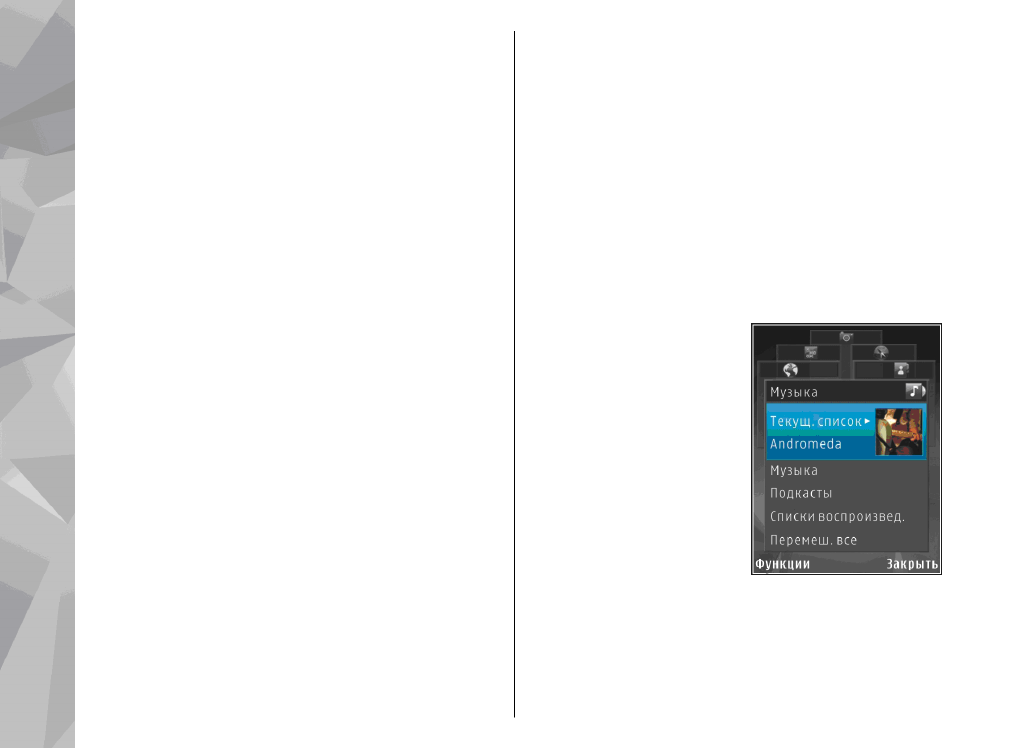
Меню мультимедиа
С помощью меню мультимедиа можно
просмотреть часто используемое
мультимедийное содержимое. Выбранное
содержимое отображается в соответствующем
приложении.
1.
Чтобы открыть или закрыть меню
мультимедиа, нажмите клавишу
мультимедиа.
2.
Для просмотра плиток выполните прокрутку
влево или вправо.
Имеются следующие
плитки:
●
Музыка
— открытие
музыкального
проигрывателя и
экрана "Текущий
список", выбор
мелодий и списков
воспроизведения
или загрузка
подкастов и
управление ими.
●
Галерея
— просмотр последней
сделанной фотографии, запуск
изображений в режиме просмотра слайдов
28
Устройство
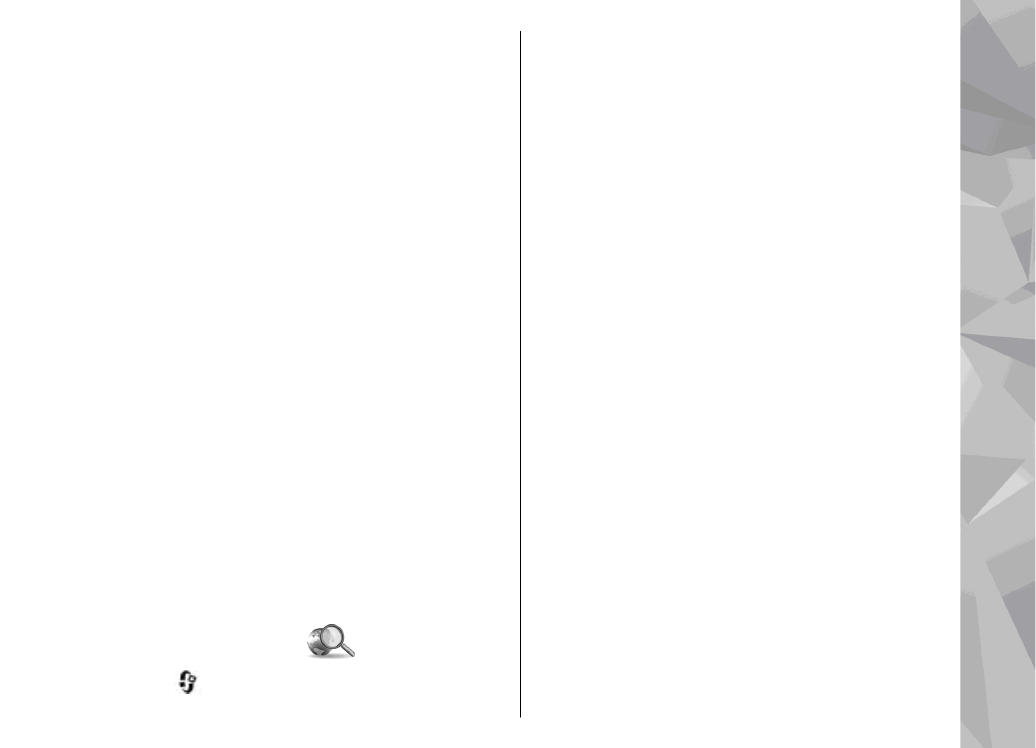
или просмотр мультимедийных файлов в
альбомах.
●
Карты
— просмотр избранных
местоположений в приложении "Карты".
●
Интернет
— просмотр избранных ссылок
в браузере.
●
Контакты
— добавление собственных
контактов, передача сообщений или
выполнение голосовых вызовов. Для
добавления нового контакта в пустое поле
в списке нажмите клавишу прокрутки и
выберите контакт. Для передачи
сообщения в меню мультимедиа выберите
контакт и
Отправить SMS
или
Отправить
MMS
.
3.
Для перемещения вверх или вниз в режиме
плитки нажмите клавишу прокрутки вверх
или вниз. Для выбора элементов нажмите
клавишу прокрутки.
Для изменения положения элементов в режиме
плитки выберите
Функции
>
Упорядочить
плитки
.
Для возврата в меню мультимедиа из открытого
приложения нажмите клавишу мультимедиа.